Bagaimana untuk menetapkan warna kursor terminal Debian 11 Xfce?
Apakah itu Xfce?
Xfce ialah perisian percuma yang berjalan pada sistem pengendalian seperti Unix (seperti Linux, FreeBSD dan Solaris) dan menyediakan persekitaran desktop yang ringan.
Bagaimana untuk melaraskan warna kursor dalam terminal Debian11 Xfce? Mari kita lihat operasi khusus dengan editor.
Klik [Edit]-[Keutamaan].

Tukar ke tab [Warna].
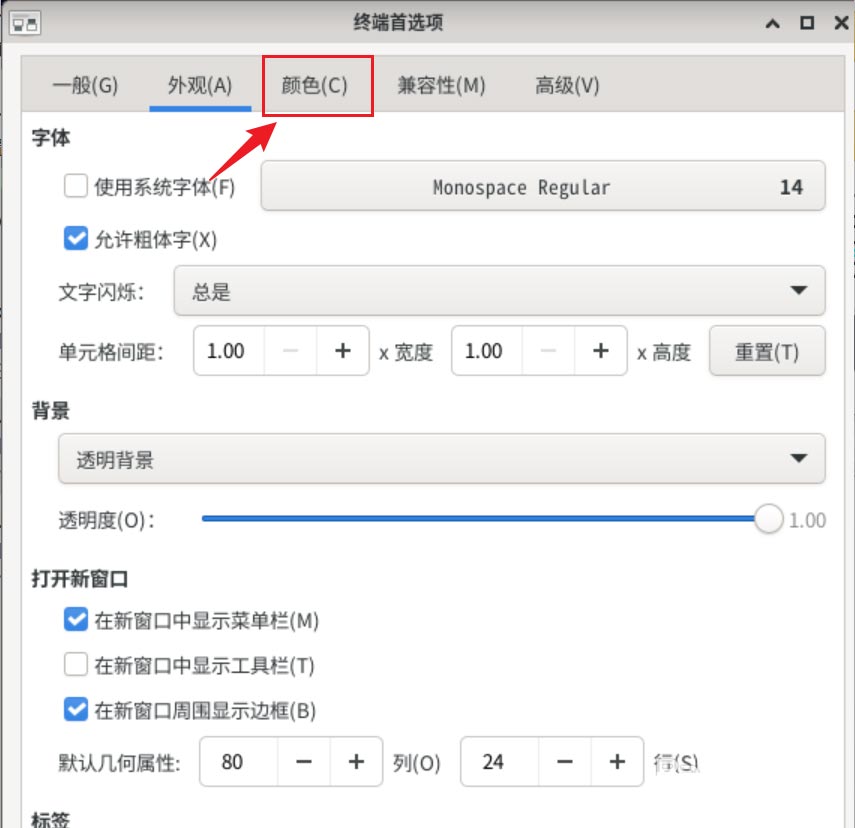
Tandai Sesuaikan [Warna Kursor] dan klik butang pemilihan warna di sebelah kanan.
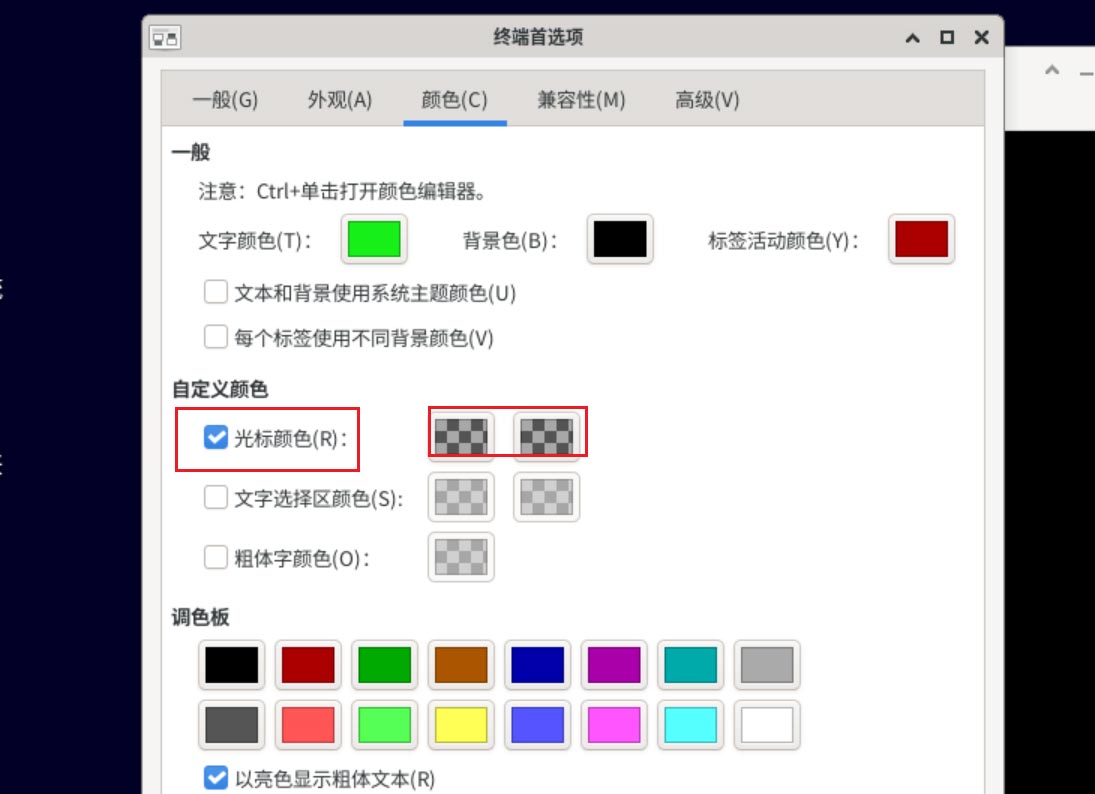
Selepas membuka palet, klik untuk memilih warna kursor yang ingin anda tetapkan.
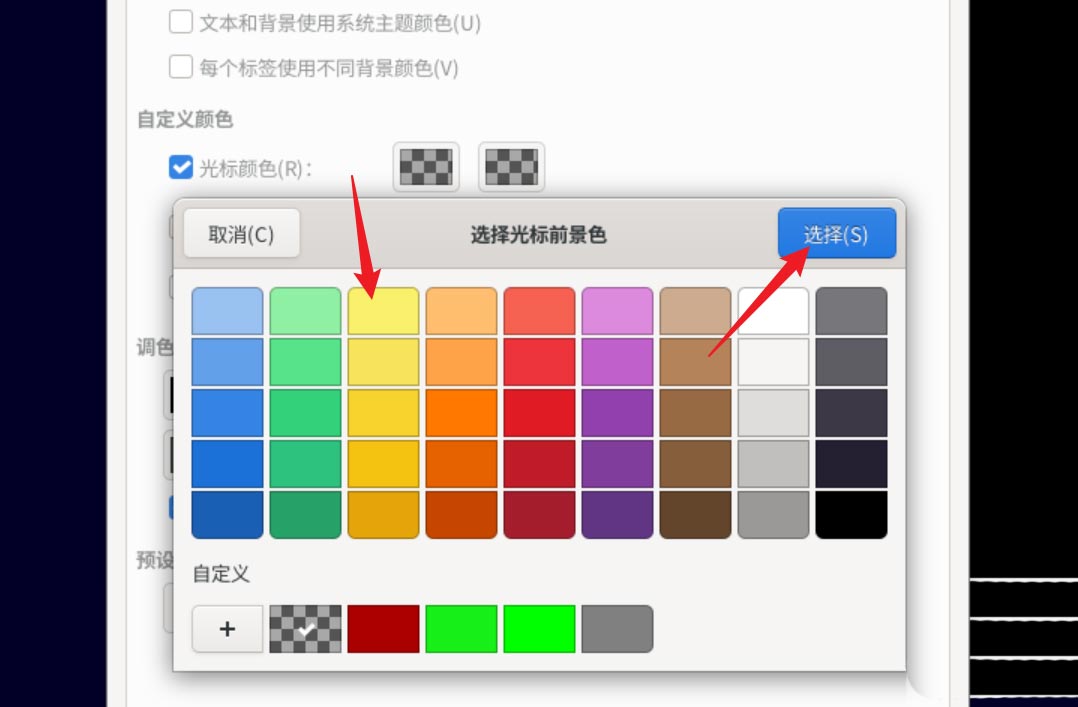
Atas ialah kandungan terperinci Bagaimana untuk menetapkan warna kursor terminal Debian 11 Xfce?. Untuk maklumat lanjut, sila ikut artikel berkaitan lain di laman web China PHP!

Alat AI Hot

Undresser.AI Undress
Apl berkuasa AI untuk mencipta foto bogel yang realistik

AI Clothes Remover
Alat AI dalam talian untuk mengeluarkan pakaian daripada foto.

Undress AI Tool
Gambar buka pakaian secara percuma

Clothoff.io
Penyingkiran pakaian AI

AI Hentai Generator
Menjana ai hentai secara percuma.

Artikel Panas

Alat panas

Notepad++7.3.1
Editor kod yang mudah digunakan dan percuma

SublimeText3 versi Cina
Versi Cina, sangat mudah digunakan

Hantar Studio 13.0.1
Persekitaran pembangunan bersepadu PHP yang berkuasa

Dreamweaver CS6
Alat pembangunan web visual

SublimeText3 versi Mac
Perisian penyuntingan kod peringkat Tuhan (SublimeText3)

Topik panas
 1377
1377
 52
52
 Bagaimana untuk menukar warna bar tajuk pada Windows 11?
Sep 14, 2023 pm 03:33 PM
Bagaimana untuk menukar warna bar tajuk pada Windows 11?
Sep 14, 2023 pm 03:33 PM
Secara lalai, warna bar tajuk pada Windows 11 bergantung pada tema gelap/terang yang anda pilih. Walau bagaimanapun, anda boleh menukarnya kepada mana-mana warna yang anda mahu. Dalam panduan ini, kami akan membincangkan arahan langkah demi langkah untuk tiga cara mengubahnya dan memperibadikan pengalaman desktop anda untuk menjadikannya menarik secara visual. Adakah mungkin untuk menukar warna bar tajuk tetingkap aktif dan tidak aktif? Ya, anda boleh menukar warna bar tajuk tetingkap aktif menggunakan apl Tetapan, atau anda boleh menukar warna bar tajuk tetingkap tidak aktif menggunakan Registry Editor. Untuk mempelajari langkah-langkah ini, pergi ke bahagian seterusnya. Bagaimana untuk menukar warna bar tajuk dalam Windows 11? 1. Tekan + untuk membuka tetingkap tetapan menggunakan apl Tetapan. WindowsSaya pergi ke "Peribadikan" dan kemudian
![Cara Menyongsangkan Warna pada Windows 11 [Menggunakan Pintasan]](https://img.php.cn/upload/article/000/887/227/168145458732944.png?x-oss-process=image/resize,m_fill,h_207,w_330) Cara Menyongsangkan Warna pada Windows 11 [Menggunakan Pintasan]
Apr 14, 2023 pm 02:43 PM
Cara Menyongsangkan Warna pada Windows 11 [Menggunakan Pintasan]
Apr 14, 2023 pm 02:43 PM
Apabila menggunakan komputer Windows, anda mungkin perlu menyongsangkan warna komputer. Ini mungkin disebabkan oleh keutamaan peribadi atau ralat pemacu paparan. Jika anda ingin menyongsangkan warna pada PC Windows 11 anda, artikel ini memberikan anda semua langkah yang diperlukan untuk menyongsangkan warna pada PC Windows anda. Apakah yang dimaksudkan dengan menyongsangkan warna pada imej dalam artikel ini? Ringkasnya, menyongsangkan warna imej bermakna membalikkan warna semasa imej kepada warna bertentangan pada roda warna. Anda juga boleh mengatakan ini bermakna menukar warna imej kepada negatif. Sebagai contoh, imej biru akan diterbalikkan kepada oren, hitam kepada putih, hijau kepada magenta, dsb. Bagaimana untuk menyongsangkan warna pada Windows 11? 1. Gunakan butang Microsoft Paint + dan masukkan
 Hidupkan atau matikan pergerakan kursor Easy T antara monitor pada Windows 11
Sep 30, 2023 pm 02:49 PM
Hidupkan atau matikan pergerakan kursor Easy T antara monitor pada Windows 11
Sep 30, 2023 pm 02:49 PM
Selalunya, apabila menggunakan persediaan dwi monitor, persoalan timbul tentang cara menggerakkan kursor dengan lancar dari satu monitor ke monitor yang lain. Ia boleh mengecewakan apabila kursor tetikus anda bergerak dari satu monitor ke monitor yang lain tanpa kawalan anda. Bukankah lebih bagus jika Windows membenarkan anda menukar dari satu monitor ke monitor yang lain secara lalai? Nasib baik, Windows 11 mempunyai ciri yang melakukan perkara itu, dan ia tidak memerlukan banyak pengetahuan teknikal untuk melaksanakannya. Apakah yang dilakukan oleh melonggarkan pergerakan kursor antara monitor? Ciri ini membantu mengelakkan hanyut kursor apabila menggerakkan tetikus dari satu monitor ke monitor yang lain. Secara lalai, pilihan ini dilumpuhkan. Jika anda menghidupkannya, tetikus
 Bagaimana untuk log keluar atau menutup sistem dalam Debian 11
Dec 27, 2023 pm 02:22 PM
Bagaimana untuk log keluar atau menutup sistem dalam Debian 11
Dec 27, 2023 pm 02:22 PM
Bagaimana untuk mematikan sistem dalam Debian11? Mari kita lihat operasi khusus dengan editor. Kaedah 1: Klik [Semua Apl] - [Log Keluar]. Dalam antara muka pop timbul, klik [Shut Down]. Kaedah 2: Jalankan arahan berikut dalam terminal: sudoshutdown-hnow
 Titanium Asli: Mendedahkan Warna Sebenar iPhone 15 Pro
Sep 18, 2023 pm 02:13 PM
Titanium Asli: Mendedahkan Warna Sebenar iPhone 15 Pro
Sep 18, 2023 pm 02:13 PM
Dengan berakhirnya acara tahunan Wanderlust, Apple akhirnya telah menghentikan beberapa bulan khabar angin dan spekulasi mengenai barisan iPhone 15nya. Seperti yang dijangkakan, model "Pro" perdana 2023nya membezakan dirinya dari segi kuasa mentah dan reka bentuk dan estetika "Titanium" baharu. Berikut ialah paparan warna berbeza bagi model iPhone 15 Pro baharu, dan untuk menentukan warna dan warna sebenar varian "titanium semulajadi". Apple iPhone 15 Pro Color Apple telah memilih aloi titanium gred 5 sebagai reka bentuk material untuk model iPhone 15 Pro terbaru. Aloi titanium yang digunakan pada iPhone 15 Pro terkenal dengan nisbah kekuatan kepada beratnya, yang bukan sahaja menjadikannya lebih tahan lama dan ringan, tetapi juga memberikan peranti tekstur "berus" elegan yang
 Bagaimana untuk menambah ikon pintasan desktop pada Debian11
Jan 09, 2024 am 10:06 AM
Bagaimana untuk menambah ikon pintasan desktop pada Debian11
Jan 09, 2024 am 10:06 AM
Bagaimana untuk membuat pintasan aplikasi pada desktop dalam Debian11? Program pemasangan sistem Windows biasanya mencipta pintasan aplikasi pada desktop Bagaimana untuk menciptanya dalam Debian11? Mari kita lihat tutorial terperinci di bawah. Klik kanan pada ruang kosong pada desktop dan pilih [Create Launcher]. Dalam antara muka pop timbul, tetapkan program untuk membuat pintasan dalam [Perintah]. Kemudian anda boleh melihat jalan pintas, seperti yang ditunjukkan dalam gambar di bawah. Apabila pintasan tidak lagi diperlukan, klik kanan pada ikon dan pilih [Padam].
 Tutorial terperinci tentang cara menetapkan aplikasi warna perlindungan mata pada komputer win10
Jul 08, 2023 am 10:46 AM
Tutorial terperinci tentang cara menetapkan aplikasi warna perlindungan mata pada komputer win10
Jul 08, 2023 am 10:46 AM
Bagi pekerja pejabat, mereka perlu bekerja di hadapan komputer sepanjang hari. Warna latar belakang kebanyakan perisian adalah putih bersih. Malah, kami boleh menyesuaikan warna pelindung mata tingkap Kaedah yang diperkenalkan dalam talian lebih menyusahkan untuk dikendalikan Dalam artikel ini, editor akan berkongsi dengan anda kaedah untuk melaraskan warna perlindungan mata tingkap dalam Win10. Mari kita lihat cara menetapkan mod perlindungan mata komputer. 1. Mula-mula tekan kombinasi kekunci [win] + [R] pada papan kekunci untuk membuka tetingkap jalankan, masukkan [regedit] dan klik OK untuk membuka. 2. Kemudian kembangkan folder pendaftaran mengikut urutan: [\HKEY_CURRENT_USER\ControlPanel\Colors] 3. Kemudian dalam folder Colors
 Bagaimana untuk menyemat ikon tong kitar semula ke bar tugas dalam Debian11 Xfce?
Dec 27, 2023 pm 07:41 PM
Bagaimana untuk menyemat ikon tong kitar semula ke bar tugas dalam Debian11 Xfce?
Dec 27, 2023 pm 07:41 PM
Bagaimana untuk menambah Tong Kitar Semula ke bar tugas dalam Debian11Xfce? Tong Kitar Semula boleh ditetapkan untuk dipaparkan pada bar tugas Bagaimana untuk melakukan ini? Mari kita lihat pada penambahan ralat terperinci. . Klik [Semua Apl] - [Tetapan] - [Panel]. Klik tab [Projek] dan klik [Tambah]. Cari [Tong Kitar Semula] dalam tetingkap [Tambah Item Baharu] dan klik [Tambah] sekali lagi. Kemudian klik ikon Tong Kitar Semula pada bar tugas untuk membuka Tong Kitar Semula.




